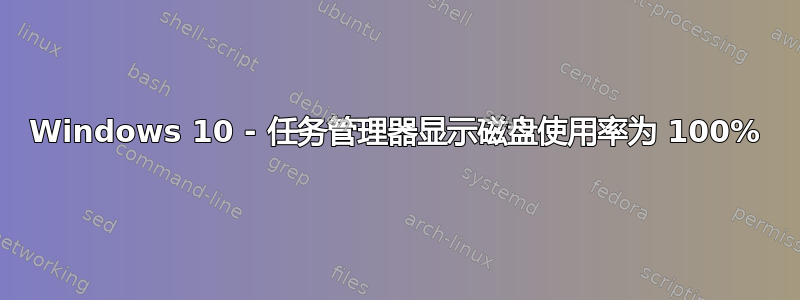
操作系统:Windows 10(预装)
内存:8GB
存储空间:500GB 免费
处理器: i5
磁盘类型: 硬盘
我已经使用 Windows 10 一年多了,它一直很好(除了大约 6 个月前出现损坏)。
但是,昨天,我获得了 Windows 10 更新,并卸载了旧驱动程序,并为刚买的绘图板安装了新驱动程序。今天,我注意到游戏运行速度比平时慢,有时还会卡住。
任务管理器和资源管理器都说我的磁盘使用率为 100%:
我不确定这是否与驱动程序或更新有关。我尝试恢复到之前的 Windows 10 更新,以及卸载驱动程序,但没有任何变化。
我尝试过网上的许多建议,例如:
- 禁用 Superfetch、Windows Search、BITS
- 在注册表中编辑 AHCI
它们全都不起作用。
我现在正在进行防病毒扫描。
有什么想法我可以做什么吗?
编辑:
许多人指出 McAfee 占用了大量磁盘使用量。这是因为我在截图时正在运行扫描。如果没有 McAfee 扫描,总体磁盘使用率仍为 100%,但 McAfee 并不高。
不确定这是否会改变什么。
编辑2:
找到了解决办法。
请参阅下面的我的回答。
答案1
这数据来自磁盘控制器(微软在 6 分 55 秒的视频中解释了这一点)。磁盘控制器告诉 Windows 驱动器正忙,Windows 将其显示在任务管理器图表中。
在图表中您可以看到 McAfee 当前对磁盘的访问最多,因此看起来它正在对您的盒子进行扫描。
防止这种情况的最佳选择是使用 SSD 而不是传统的 HDD。
答案2
所以,我想我找到了。除非我的电脑决定不再固执己见,否则这个命令似乎有效:
chkdsk /R
(检查磁盘并修复任何问题)。
当我加载 PC 时,磁盘使用率仍为 100%,但我想这是加载内容的正常现象。大约 5 分钟后,磁盘使用率会下降到 1% 或 0%。
检查磁盘是它在开始工作之前我尝试的最后一件事,所以我认为它就是这样起作用的。
无论如何,谢谢你的帮助!
答案3
确保你已激活 Windows。我也遇到过这种情况,直到我没有激活我的 Windows 10。之后一切正常。我认为驱动程序或任何更新都没有问题,只是微软希望你激活或购买 Windows,所以才会出现这个问题。虽然这看起来是不现实的事情,但它确实发生在我身上。
答案4
我强烈建议禁用运行时代理。
• 打开任务管理器(CTRL+ SHIFT+ESC或右键单击任务栏)
• 如果您没有看到多个选项卡,请单击更多细节。
• 点击记忆按内存消耗量排序。运行时代理将位于顶部或顶部附近。
• 单击运行时代理。
• 点击结束进程树。
请注意,如果它自动重新启动。找到此过程并暂停它。如果仍然不起作用,您可能需要进入某些注册表。要禁用 Runtime Broker,请按Windows+R并填写:regedit,然后按Enter
从 Windows 注册表编辑器,导航到:
HKEY_LOCAL_MACHINE\SYSTEM\CurrentControlSet\Services\TimeBroker]
双击“开始”字段,将“数值数据”从“3”更改为“4”。
就这样!
以后,如果您想启用此功能,请按照上述操作,但将数字“4”替换为“3”或“2”。
也可以在计算机性能监视器中查找并绘制图表:
进程\句柄数
此计数器测量当前进程打开的句柄总数。如果该数字大于 10,000,则表示可能存在句柄泄漏。
进程\线程数
这衡量了进程中当前活动的线程数。如果此数字在最小值和最大值之间超过 500,则可能存在线程泄漏




